电脑不仅能帮助我们高效完成工作任务,也能在我们需要的时候通过声音提示我们各种通知信息。默认的通知声音可能听久了会感到乏味,如果你想要给你的电脑添加一些...
2025-04-03 0 电脑
当您满怀期待地按下电脑开机按钮,但迎接您的却是一片漆黑的屏幕时,这无疑是一次让人沮丧的经历。电脑开机后黑屏是很多用户都会遇到的问题,它可能是由多种原因造成的,包括硬件故障、软件问题或者连接错误。本文将详细解读电脑黑屏的原因,并提供一系列快速有效的解决方案,帮助您快速恢复电脑的正常使用。
在探讨解决方案之前,我们需要了解引起电脑黑屏的几个常见原因。
硬件故障
显示器或电脑主机内部的显卡出现问题
内存条接触不良或损坏
主板故障
软件问题
操作系统文件损坏
病毒或恶意软件的袭击
驱动程序不兼容或过时
连接错误
显示器与电脑主机的电缆连接松弛或损坏
键盘或鼠标输入设备的故障导致系统无法启动

在尝试任何软件解决方案之前,首先检查硬件设备是明智的选择。
1.显示器与电脑主机的连接
检查电缆连接:确保所有的连接线缆都牢固地连接在适当的位置,尤其是电源线、视频线等。
尝试替换线缆:如果您手头有备用的线缆,可以尝试更换以检查是否为线缆故障。
检查其他显示器:如果可能,将显示器连接到另一台电脑上以测试其是否工作正常。
2.确认内部硬件
如果外部检查没有问题,接下来可以打开电脑机箱检查内部硬件:
内存条检查:打开机箱,取下内存条并用橡皮擦拭金手指部分后再重新安装,确保其稳固。
显卡检查:如果是独立显卡,同样检查显卡是否安装得当,甚至可以尝试重新安装显卡。
3.检查电源
电源供电:检查电源单元是否正常工作,或者尝试更换电源以排除故障。
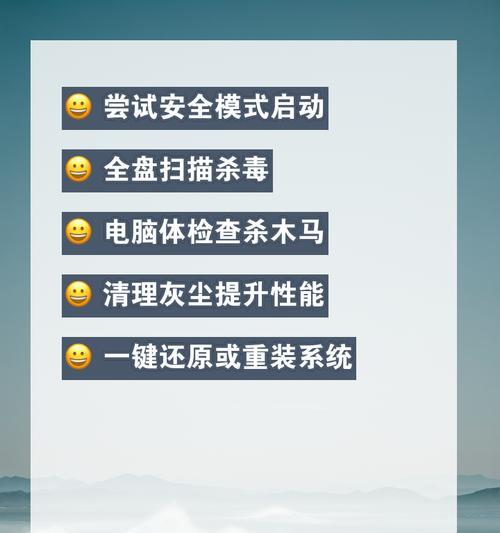
排除了硬件问题后,我们来看看软件层面的问题。
1.系统文件检查与修复
使用Windows系统自带的工具来修复损坏的系统文件:
打开命令提示符(以管理员身份运行),输入`sfc/scannow`命令,然后按回车。
等待扫描和修复过程结束。
2.安全模式下的故障排除
如果可以进入安全模式,这通常是排查软件问题的理想选择:
重启电脑,在启动过程中连续按F8键(或您的电脑品牌指定的其他键)进入高级启动选项。
选择“安全模式”启动电脑,然后检查最近安装的软件或驱动是否有问题。
3.使用系统还原或重装系统
如果上述步骤都无法解决问题,您可以选择系统还原到一个之前的状态,或者重新安装操作系统。请记得在进行这些操作之前备份所有重要数据。
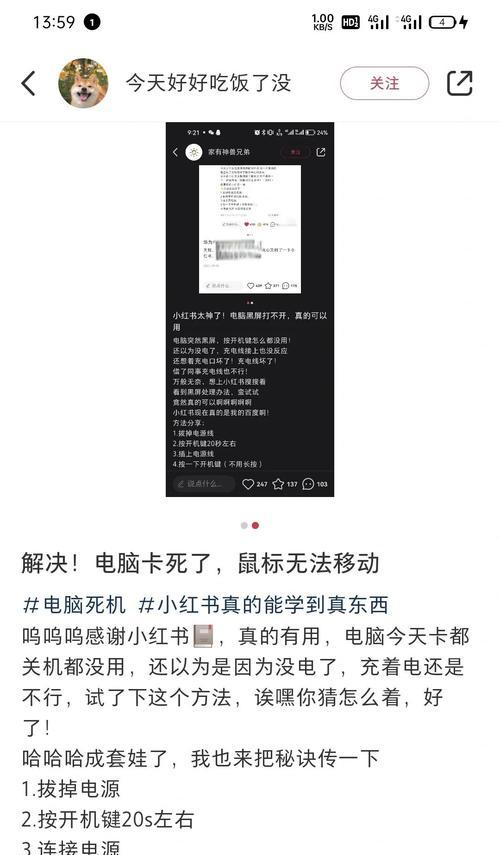
问:如何预防电脑开机后黑屏这个问题?
答:定期进行系统更新,保持驱动程序最新,定期使用杀毒软件扫描系统,并且注意保持电脑内部清洁,避免灰尘堆积影响硬件正常工作。
问:电脑开机后屏幕显示“无信号”是什么意思?
答:这通常意味着电脑主机没有输出信号到显示器,可能是因为线缆连接问题或者主机内部硬件故障(如显卡)。
问:电脑开机黑屏后有声音提示是什么原因?
答:有些电脑在开机过程中会发出特定的声音提示,这些提示音可以帮助我们判断是什么硬件存在问题。
电脑开机后黑屏的问题虽然常见,但通常不难解决。通过上述步骤的排查和处理,大多数情况下,您都能找到问题的所在并将其解决。重要的是要保持冷静,逐一排查可能的原因,并使用适当的工具或方法来解决问题。如果您遵循了上述步骤,并且仍然无法找到问题的根源,那么可能需要寻求专业的技术支持或联系电脑制造商的技术服务部门。希望本文能帮助您快速解决电脑黑屏的问题,并让您的电脑恢复正常运行。
标签: 电脑
版权声明:本文内容由互联网用户自发贡献,该文观点仅代表作者本人。本站仅提供信息存储空间服务,不拥有所有权,不承担相关法律责任。如发现本站有涉嫌抄袭侵权/违法违规的内容, 请发送邮件至 3561739510@qq.com 举报,一经查实,本站将立刻删除。
相关文章

电脑不仅能帮助我们高效完成工作任务,也能在我们需要的时候通过声音提示我们各种通知信息。默认的通知声音可能听久了会感到乏味,如果你想要给你的电脑添加一些...
2025-04-03 0 电脑

在面对快速发展的科技和多元化的个人需求时,DIY电脑配置越来越受到硬件爱好者的青睐。用户可以根据自己的预算和用途,个性化选择硬件,打造专属的电脑系统。...
2025-04-03 0 电脑

在现代办公环境中,将电脑屏幕投射到更大的屏幕上是常见的操作,它不仅适用于会议演示,也适用于日常远程工作。然而在进行电脑投屏扩展操作时,时不时会有用户遇...
2025-04-03 0 电脑

在日常使用电脑时,遇到电脑突然自动重启或者关机的情况无疑是一件让人心烦的事。不但可能会导致未保存的文件丢失,还可能影响到电脑的硬件寿命。电脑自动跳位置...
2025-04-03 0 电脑

在当今数字化时代,电脑无疑是日常工作和生活中不可或缺的工具。但有时,我们可能希望在完成特定任务后电脑能够自动关闭,以节省能源或出于安全考虑。能否设置电...
2025-04-03 0 电脑

对于想要了解自己电脑性能的用户而言,查看联想S2电脑的配置参数是一项基础而重要的技能。本文将详解如何查看这些参数,并对关键性能指标进行深入分析,使您能...
2025-04-03 1 电脑